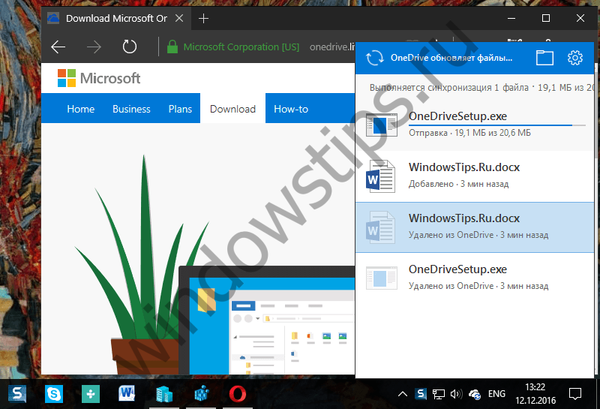Виндовс Инк Воркспаце једна је од функција Виндовс 10 Анниверсари Упдате-а на који се Мицрософт највише фокусирао, представљајући нову верзију оперативног система на конференцији Буилд 2016. Будући да је центар који комбинује нове функције као што су „Нотес“, „Албум“, „ Скица на екрану "и осталим" чиповима ", Виндовс Инк даје додатно значење набавци дигиталне оловке. То се односи не само на уметнике, дизајнере и друге креативне људе, већ и на кориснике који би желели да повећају своју продуктивност током рада у Мицрософт Оффице-у. Па, или једноставно одбијајте да користите папир и оловке за уписивање својих мисли, спискова обавеза итд..
Упркос чињеници да се Виндовс Инк може користити чак и на рачунарима који не подржавају унос оловке (на пример, можете да скицирате на екрану мишем и белешкама помоћу тастатуре), функција је креирана посебно за власнике уређаја са екраном осетљивим на додир, тако да је од посебне користи за кориснике не носи обичне рачунаре или преносне рачунаре. Срећом, као и многе друге ствари у Мицрософт ОС-у, Виндовс Инк се може онемогућити без икаквог оштећења система.
У наставку ћемо говорити о томе како онемогућити Виндовс Инк коришћењем локалног уређивача правила групе и уређивача регистра (за кориснике кућног издања Дезенс).
1. метод: Употреба уређивача групних политика
Притисните тастере  + Р на тастатури откуцајте гпедит.мсц у отвореном прозору Рун и притисните Ентер да бисте покренули уређивач групних политика.
+ Р на тастатури откуцајте гпедит.мсц у отвореном прозору Рун и притисните Ентер да бисте покренули уређивач групних политика.

У прозору Гпедит следите следећу путању:
Конфигурација рачунара → Административни предлошци → Компоненте Виндовс → Виндовс Инк Воркспаце
Сада отворите подешавања смерница „Дозволи Виндовс Инк Воркспаце“ двоструким кликом на лево дугме миша.
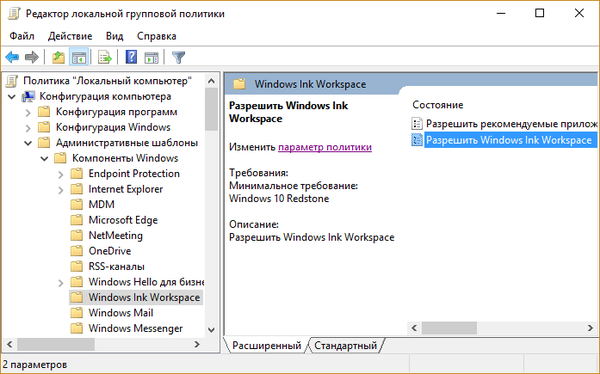
У прозору својстава активирајте опцију „Омогућено“, а затим мало ниже, у падајућем менију у одељку „Опције“ изаберите „Искључено“.

Примените промене и поново покрените рачунар тако да могу ступити на снагу. Функција ће бити онемогућена и више јој неће бити доступна ни на траци задатака нити притиском на комбинацију тастера  + В. Међутим, Стицки Нотес („белешке“) неће ићи нигде и, као и раније, биће вам доступан преко менија „Старт“, јер је ово засебна апликација.
+ В. Међутим, Стицки Нотес („белешке“) неће ићи нигде и, као и раније, биће вам доступан преко менија „Старт“, јер је ово засебна апликација.
Уређивач групних политика није део Виндовс 10 Хоме (иако се може инсталирати одвојено), али корисници кућног издања ОС-а могу користити другачији пут, који подразумева употребу уређивача регистра.
2. метод: коришћење уређивача регистра
Притисните тастере  + Р на тастатури упишите регедит у прозору „Рун“ који се отвори и притисните Ентер да покренете уређивач регистра.
+ Р на тастатури упишите регедит у прозору „Рун“ који се отвори и притисните Ентер да покренете уређивач регистра.
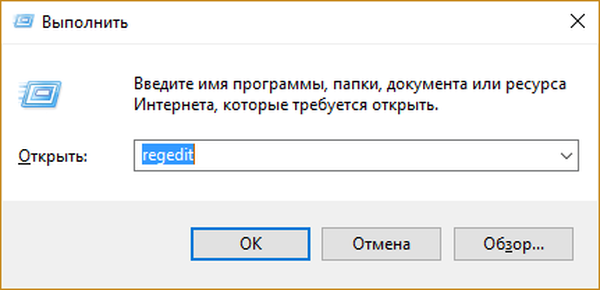
У прозору Регедит следите следећу путању:
ХКЕИ_ЛОЦАЛ_МАЦХИНЕ \ СОФТВАРЕ \ Политике \ Мицрософт
Сада направите нову партицију која се зове ВиндовсИнкВоркспаце. Да бисте то учинили, кликните десним тастером миша на одељак Мицрософт и изаберите „Цреате“ → „Сецтион“ у контекстном менију.
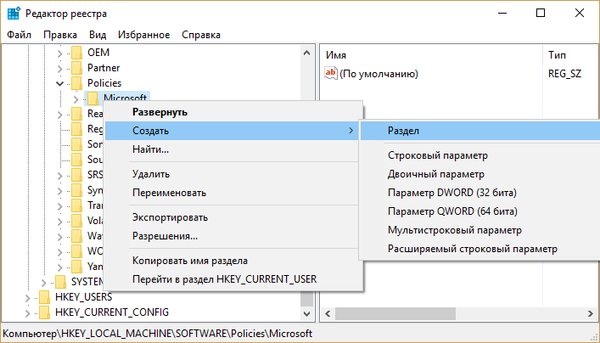
Означите створени одељак и креирајте у њему нови ДВОРД параметар с именом АлловВиндовсИнкВоркспаце.

Затим отворите нови параметар и поставите га на 0.
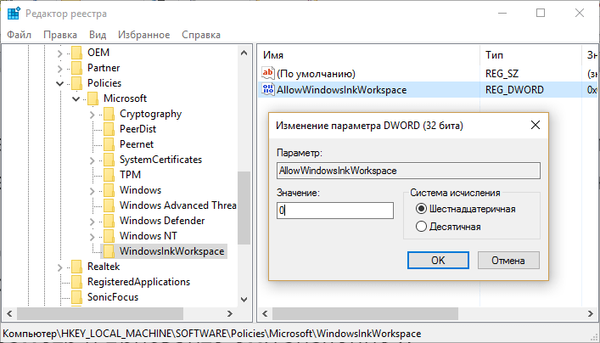
Затворите регистар и поново покрените рачунар како би систем могао да примени промене.
Добар дан!